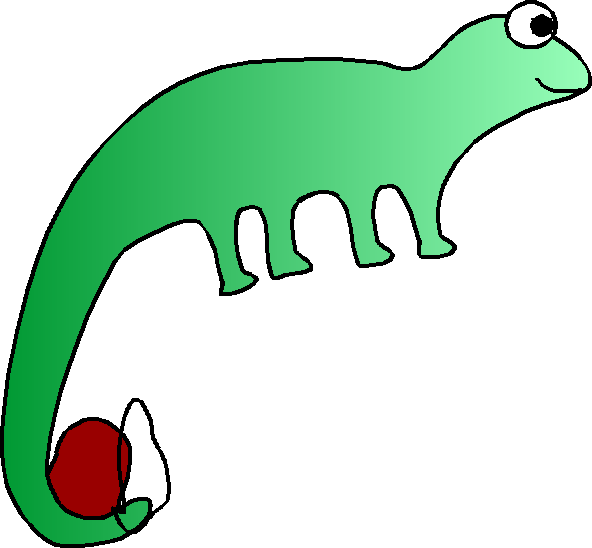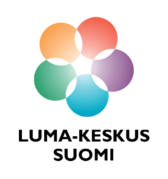Scratch käyttöön
Ohjeita
Rosan koodin pelaajille ·Vanhemmille ja opettajille ·Sanakirja ·Peliklinikka ja Virtuaalikerho ·Rosan koodi -haasteet
Scratch
Scratch on visuaalinen ohjelmointikieli ja -ympäristö, jolla on helppo päästä alkuun yksinkertaisten ohjelmien kanssa. Scratch sopii pelien, animaatioiden ja taidekokonaisuuksien tekemiseen. Taitella voi videolla, valokuvalla, piirtämisellä (pikseleitä tai vektorigrafiikkaa) ja musiikkia tai äänitteitä.
Scratchin käyttö ei vaadi ennakkotoimia. Klikkaa vai tästä linkistä Scratch-ympäristöön ja ryhdy pelaamaan tai ohjelmoimaan.
Napauta Luo-nappia vasemmalla ylhäällä ja pääset tekemään ensimmäistä omaa ohjelmaasi.

Projektin tallentaminen tietoneellesi ja lataaminen tietokoneelta.
Oman ohjelman tekoon tässä heti minuuttitason opastus. Jos tässä vaiheessa törmäsit virheilmoituksiin järjestelmältä, tarvitset alempana olevia asennuksiin liittyviä ohjeita.
Scrachin perusteet alle neljän minuutin!
Scratch-ympäristön käyttö on ilmaista. Et tarvitse välttämättä edes tunnuksia vaan voit kokeilla omia ja muiden ohjelmia vapaasti. Muiden ohjelmia voit myös remixata eli muokata niiden perusteella uuden kokonaisuuden. Aloita painamalla projektin sivulla remix-nappia, katso projektisivu-napin vieressä oikealla ylhäällä.
Omat ohjelmasi voit tallentaa omalle tietokoneellesi. Käytä scratch-ikkunan vasemman yläreunan valikkoa. Voit myös ladata jo tallentamasi projektin tässä.
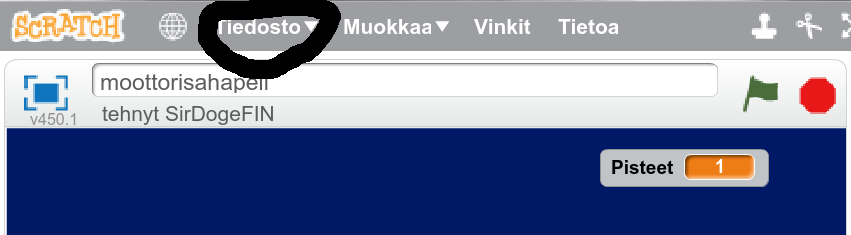
Projektin tallentaminen tietoneellesi ja lataaminen tietokoneelta.
Jos haluat jakaa ohjelmiasi muiden scratchaajien kanssa tai remixata (muokata edelleen uudeksi kokonaisuudeksi) toisten tuotoksia, tarvitset tunnuksen. Tunnuksen saa kuka tahansa, mutta alle 13-vuotias tarvitsee vahvistukseksi vanhemman sähköpostiosoitteen. Kun sinulla on tunnus, seuraa Virtuaalikerho-ohjetta ylhäältä Ohjeet-kohdasta projektisi jakamiseksi.
Tunnus ei koskaan ole oma nimesi. Älä myöskään paljasta verkossa tuntemattomille tunnukseesi liittyvää henkilöä tai jätä tunnustasi muiden käyttöön.
Tee scratch-tunnus
Lue ohje ensin lävitse ja katso kuvaa selaimen käsittelystä.
- Klikkaa tästä linkistä Scratch-ympäristöön. Sinulla on nyt uusi välilehti selaimessasi ja siinä Scratch-aloitussivu.
- Järjestetään ohjesivu ja scratch-sivu ruudulle rinnakkain.
- Pienennä selain osakokoiseksi esimerkiksi chrome-selaimessa oikean ylänurkan symboleista päällekkäisten ruutujen kuvaa klikkaamalla.
- Tartu välilehden nurkkaan hiirellä (vasen nappi alhaalla) ja vedä sivu irti selainikkunasta.
- Asettele ohje-ikkuna ja scratch-ikkuna sopivan kokoisiksi nurkista ja sivuista tarttuen.
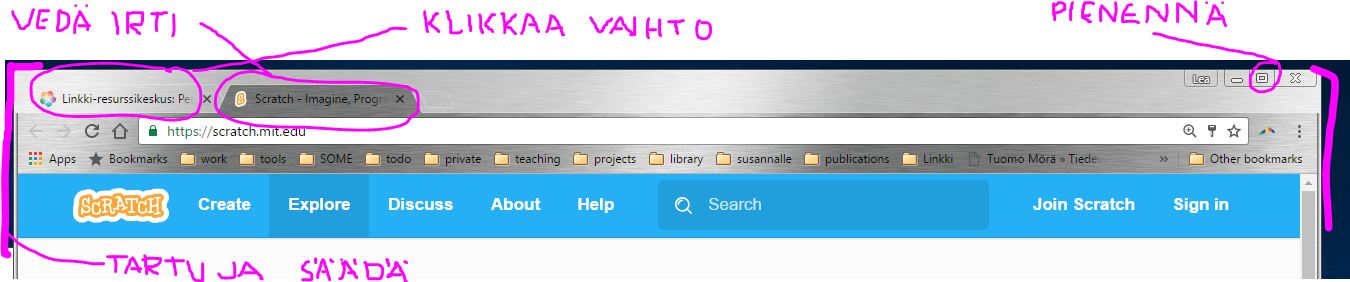
- Seuraa alla olevan scratch-pelin antamia ohjeita. Klikkaa vihreästä lipusta peli käyntiin. Etemään pääset välilyönnin painalluksella.
Tee scrach-tunnus
Laitteisto- ja ohjelmoistovaatimukset
Scratchin käyttöön tarvitset
- tietokoneen, joko pöytäkoneen tai kannettavan tietokoneen,
- hiiren,
- Internet-yhteyden,
- selaimen ja siihen flash-tuen.
Scratch ja Linkin tehtävät toimivat parhaiten chrome-selaimella. Siinä on sisäänrakennettu flash-tuki. Flash-tukea tarvitaan mm liikkuvan kuvan esittämiseen.
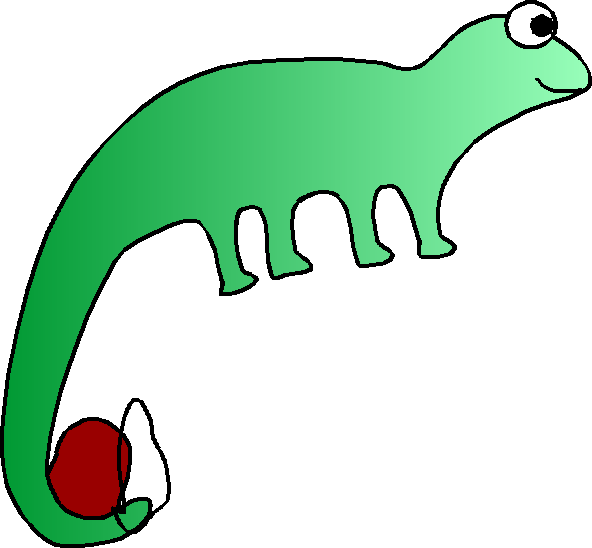 STOP
STOP 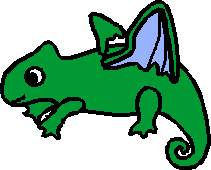
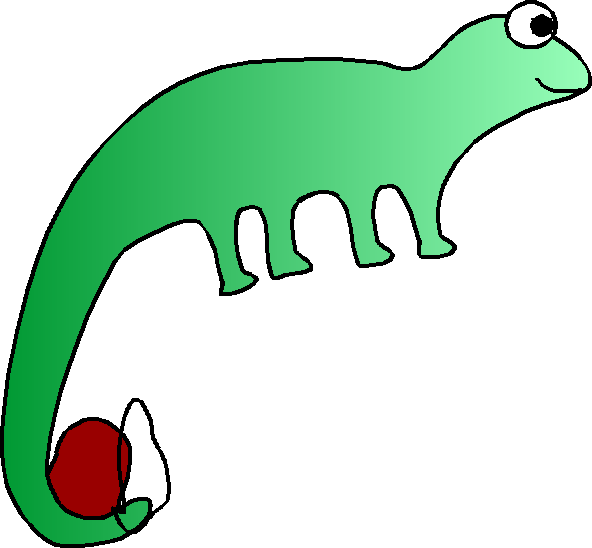 APUA
APUA 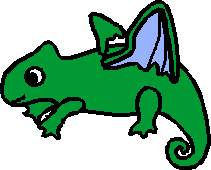
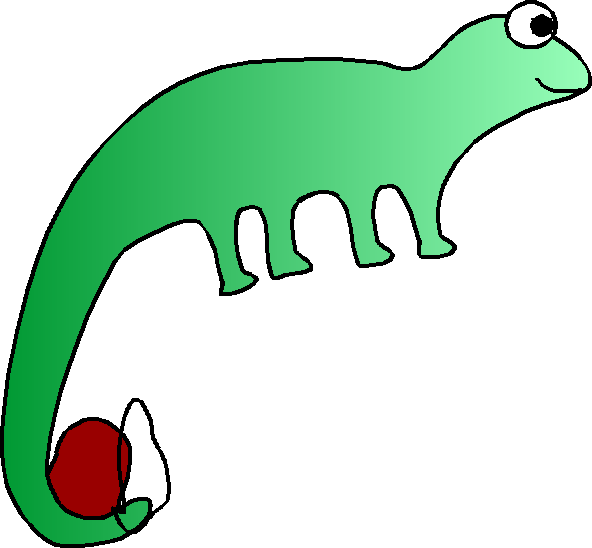 STOP
STOP 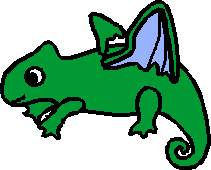
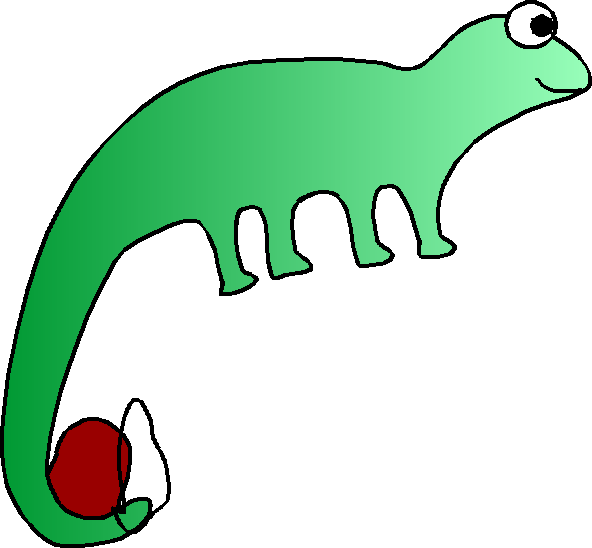 APUA
APUA 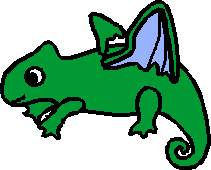
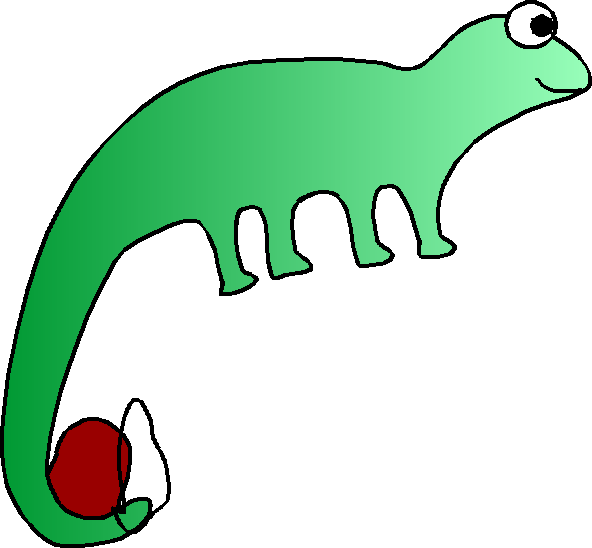 STOP
STOP 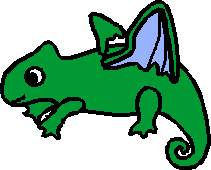
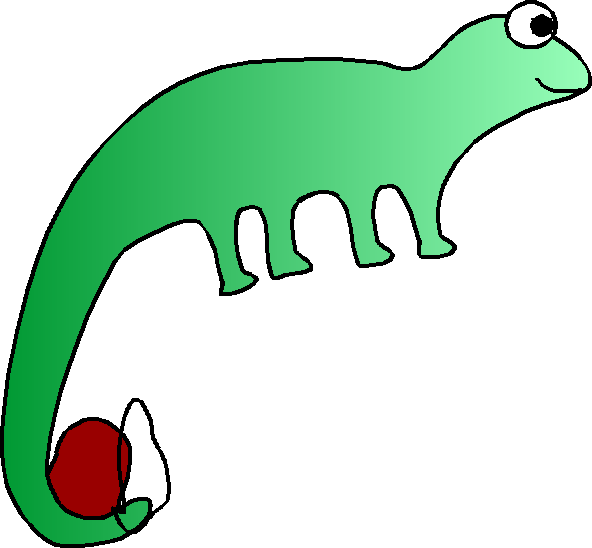 APUA
APUA 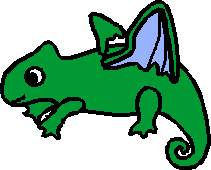
Apua scratchin käyttöönottoon
Useimmille riittävät ohjeet yläpuolella. Jos koneesi on hieman erilainen tai haluat ohjelmoida myös verkon ulkopuolla ollessasi, saat allaolevasta hyviä vihjeitä. Jos pohdit scratchin käyttöä koulumittakaavassa, seuraavista on iloa.
Entä jos laitteistoni ja ohjelmistoni on toisenlainen?
Yksinkertaisin käyttötapa nojaa selaimeen ja Internet-yhteyteen. Scratchistä on olemassa myös ennakkoon koneeseen asennettava versio (katso ohje alta) ja ScratchJr-versio mobiililaitteille.
Mac-koneille suosittelemme asennettua versiota. Niissä selaimeen on saatavissa erillinen flash-lisäosa, joka on asennettava erikseen, toisin kuin muilla laitteilla.
Selaimet ja flash
Selaimia voi tietokoneeseen asentaa useita ja valita niistä mieleisensä oletusselaimeksi. Muut selaimet voi järjestää käynnistysikoneiksi työpöydälle, josta ne on helppo tarpeen mukaan poimia käyttöön.
Kokeile ensin nyt käytössä olevalla selaimellasi, onnistuuko scratch käynnistymään: Mene osoitteeseen https://scratch.mit.edu. Jos saat virheilmoituksen, joudut etsimään flash-tuen erikseen. Kokeile ensin muita koneessasi jo olevia selaimia (browser). Ellei mikään näistä vaihtoehdoista ole riittävä, on ryhdyttävä asennuspuuhiin.
Chrome on selaimista nykyaisten joukossa ja erityisesti scratch-käytössä suoraviivainen, koska se sisältää suoraan scratchin vaatiman flash-tuen. Chrome-selaimen voi asentaa useimmille laitteilla. Sen voi ladata tarjotulta asennussivulta.
Vaihtoehtoisesti voit listätä flashin johonkin muuhun selaimeen. Lisäys tehdään yleensä ns. liitännäisen avulla:
- Lataa flash ja asenna se. Flash-tuen voi ladata tarjotulta asennussivulta. Jos asentaminen tai englanninkieli tuntuu vieraalta, pyydä vanhemman, opettajan tai tietokonetuen apua. Ohjeita löydät suomenkielisinäkin google-haulla selaimesi nimellä ja flash-sanalla.
- Avaa kohteena oleva selain ja sen asetukset-valikko. Asetuksista valitse liitännäisen (plug-in) lisäys. Valitse avautuvasta listasta flash. Joskus on selain käynnistetävä ennen liitännäisen asennusta, jotta selain huomaisi flash-ohjelman olevan koneessa ja lisäisi sen luetteloon. Joskus on selain käynnistettävä uudelleen liitännäisen lisäämisen jälkeen, jotta liitännäinen herätettäsiin toimintakuntoon.
Esiasennettu scratch-ympäristö omalle koneelle
Jos aiot tehdä scratch-ohjelmia ilman Internet-yhteyttä tai yhteytesi on hidas, voit ennakkoon asentaa koneellesi scratch ympääristön. Sen voi ladata ilmaiseksi Scratch 2 Offline Editor -sivulta.
Ohjeistus on englanninkielinen. Alla lyhyt toimintaohje yhdessä ohjaajan tai vanhemman kanssa tehtäväksi, ellei itselläsi vielä ole kokemusta ohjelmien asentamisesta. Usein riittää tietää oman laitteen käyttöjärjestelmä (Unix tai Linux, Windows, tai MacOS), jotta tulee valinneeksi oikean version asennettavaksi. Asennusohjelmat ovat varsin "omatoimisia" eivätkä aina kysele vaikeita. Toisinaan on tarpeen tietää asentamiseta hieman enemmän, esimerkiksi mihin hakemistoihin ohjelmien sijoittaminen on järkevää, jos omassa koneessa on jo jotain erityislaatuista asennettuna. Asennusohjelmien ehdotukset voi lähes ainaa hyväksyä. Toisinaan asennettava ohjelma vaatii avukseen muita ohjelmia, jotka pitää asentaa ensin. Tässä tapauksessa niin ei ole. Poikkeuksen voi muodostaa flash, josta alla erikeen asennusohje.
Jos sinulla on vanha tietokone tai scratch 2.0-asennus ei onnistu, kokeile scratch 1.4 -asennusta.
Asenna näin:
- Jos sinulla on MacOS mutta ei Adobe AIRia, aloita asentamalla ohjelma numeron 1 alta.
- Valitse numeron 2 alta asennettava ohjelma sen mukaan, mikä käyttöjärjestelmä sinulla on, ja klikkaa download. Lataus kestää joitakin minuutteja.
- Klikkaa ladattu asennustiedosto käyntiin. Se kysyy aluksi saako työpöydällesi sijoittaa scratch-käynnistysikonen ja käynnistetänkö ohjelma heti asennuksen päätyttyä. Molemmat on hyvä olla valittuna. Lisäksi kysytään hakemistoa, johon ohjelman saa sijoittaa. Tämän voi jättää oletuksen mukaiseksi. Jatketaan painamalla nappia Continue.
- Koneesi saattaa vaatia hallintaoikeuksia ohjelman asennuksiin. Esimerkiksi koulun koneisiin opettajilla ei välttämättä ole näitä oikeuksia. Silloin pitää kääntyä koneiden ylläpitäjän puoleen ja pyytä asennusta. Pyynnön yhteydessä kannattaa mainita, että Scratch 2.0 on saatavissa myös verkkoasennusversiona Scratch 2.0 MSI.
- Jatketaan ohjeen mukaan ... itselläni oikeudet loppuivat. En odota kuitenkaan mainitsemisen arvoisia vaiheita.
- Tunnetuista ongelmista raportoidaan asennussivulla. Ainakin toisinaan juuri asennettu scratch kieltäytyy käynnistymästä ja on asennettava uudelleen. Ennakkoasennetun version ulkonäkö-piirteiden käsittely voi olla olennaisesti selainversion vastaavia hitaampia. Reppu-toiminto (ohjelmapaloja voi raahata reppuun yhdestä hahmosta ja repusta toisen hahmon ohjelmaan) puuttuu vielä.
Yhteystiedot
Yhteystiedot
Sähköposti: linkki@cs.helsinki.fi
Scatch-tunnus: @linkki ja virtuaalikerho studiossa Peliklinikka